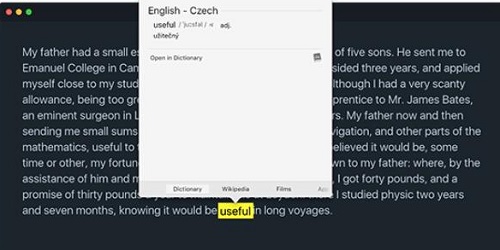Dictionaries Mac最新版是款适合Mac平台中使用的高效翻译工具。Dictionaries Mac官方版可以帮助用户轻松完成各类翻译任务,支持多达80多种语言之间的互相翻译操作。并且Dictionaries Mac还可以在大多数应用程序中查找任何可选择的单词,无论是在文本编辑器,Web浏览器中。
{mac1}
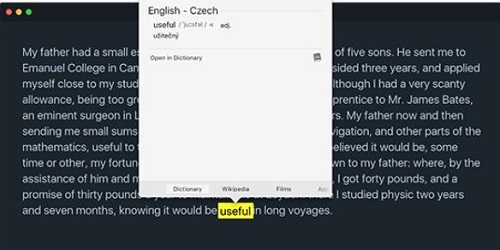
Dictionaries Mac软件功能
拼写检查
字典还会安装一个拼写检查字典,如果它还没有包含在macOS中,并使其在所有应用程序中可用。
翻译
当你不知道一个特定的单词时,它的翻译只是一个三指敲击或者强制点击,就在你的位置。所有的字典都是双向的,所以你可以翻译和从英文翻译。
发音
大多数英语定义包括在词典中打开时的音频发音。完美的学习!
免费更新
所有字典都会定期免费更新。
搜索翻译
您也可以在Spotlight中搜索翻译。macOS智能地根据您的键盘和语言设置来检测要搜索的字典。
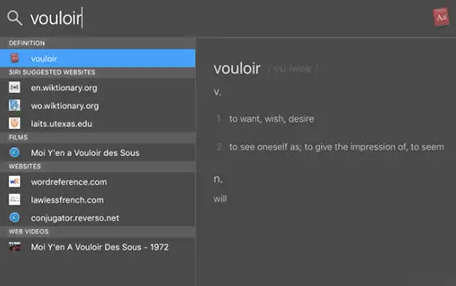
Dictionaries Mac软件特色
节省手动查找的时间
每当你找到一个你不知道的单词时,打破字典或谷歌搜索翻译可能会耗费大量时间。使用词典,您只需三指即可找到您母语的翻译。
翻译为英语
有两个单独的词典进行双向搜索的时代已经结束。现在,您可以在现场进行操作,应用程序将确保您在一瞬间在您面前准确翻译。
在任何Mac应用程序中使用
由于与Mac的深度集成,Dictionaries能够在支持macOS文本处理的所有应用程序中提供相同的翻译功能。此外,您可以直接从Spotlight翻译单词。
支持超过80种语言
包括Emojipedia定义,帮助您更好地了解背后表情符号的含义。
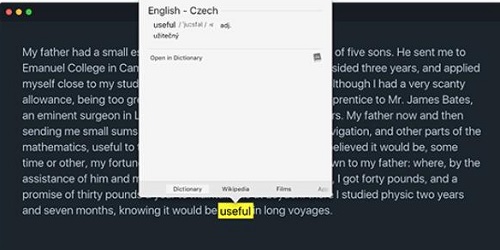
Dictionaries Mac常见问题
问:Dictionaries Mac如何查找单词?
答:字典集成到macOS的Look Up功能中。根据您拥有的Mac,可以通过在轨迹上用三个手指点击单词,在新的触控板模型上强制触摸它,或者用鼠标右键单击该单词并选择查找“...”来调用它。
问:Dictionaries Mac中为什么拼写检查在我的应用程序中不起作用?
答:macOS应用程序无法在系统启动后看到系统中出现的新拼写检查词典。您必须退出受影响的应用程序并重新启动它,以便它通知您新安装的词典。
问:Dictionaries Mac如何更新词典?
答:打开词典应用程序并给它一两秒钟来检查更新。如果任何已安装的词典有更新,则工具栏中将显示“更新词典”按钮。
问:Dictionaries Mac中为什么我的英语词典消失了?
答:如果您以前从未使用过Apple的Dictionary应用程序,有时会发生这种情况。要修复它,请启动Dictionary(而不是Dictionaries)并打开其Preferences窗口(或按⌘+,)。在那里,重新启用适当的字典。
Dictionaries Mac更新日志
1.修改用户提交bug
2.添加新功能
华军小编推荐:
在经历了多次的更新与优化,Dictionaries Mac变得更加的人性化,也更加的简单易操作,{zhandian}小编亲测,推荐给大家下载,感兴趣的小伙伴还可以下载{recommendWords}。